Ubiquiti a propulsé il y a quelques temps la nouvelle version de son OS EdgeMax v1.7.
Nous nous attarderons aujourd’hui sur une des nouvelles fonctionnalités basées sur le Deep Packet Inspection (DPI). Pour faire simple, le DPI permet l’analyse des paquets réseaux transitant par votre routeur. Depuis le WebUI il sera maintenant possible de connaitre précisément la consommation de bande passante de chaque application par périphérique (adresse IP).
Par défaut la fonction DPI est désactivée, pour y remédier, rendez au niveau de l’onglet « Traffic Analysis » puis cliquez sur « Enabled ».
Cliquez sur « Yes » pour confirmer et c’est terminé !
Attendez quelques minutes (voir quelques secondes) que les premières données remontent.
- Le Top Hosts de la consommation de bande passante.
- Liste de tous les hosts ainsi que leurs consommation Tx Rate / Rx Rate en temps réel.
- Lorsque vous déroulez un des hosts, vous pouvoir également voir le top consommation par application.
Et pour finir, lorsque vous passez la souris sur le graphique de consommation total, vous avez un aperçu rapide du top 5 des applications qui consomment le plus de bande passante.
Gadget ou non, cette nouvelle fonctionnalité est très intéressante et vous permettra en un coup d’œil de connaitre la consommation temps réel d’un périphérique ou bien même d’une application sur votre réseaux.

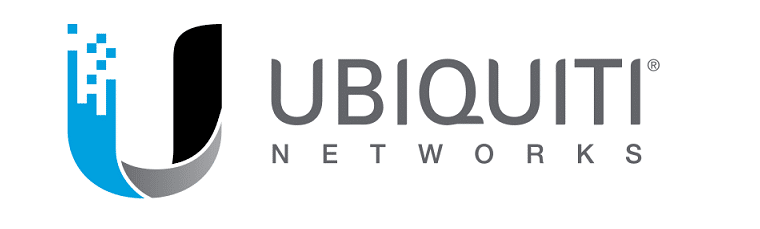
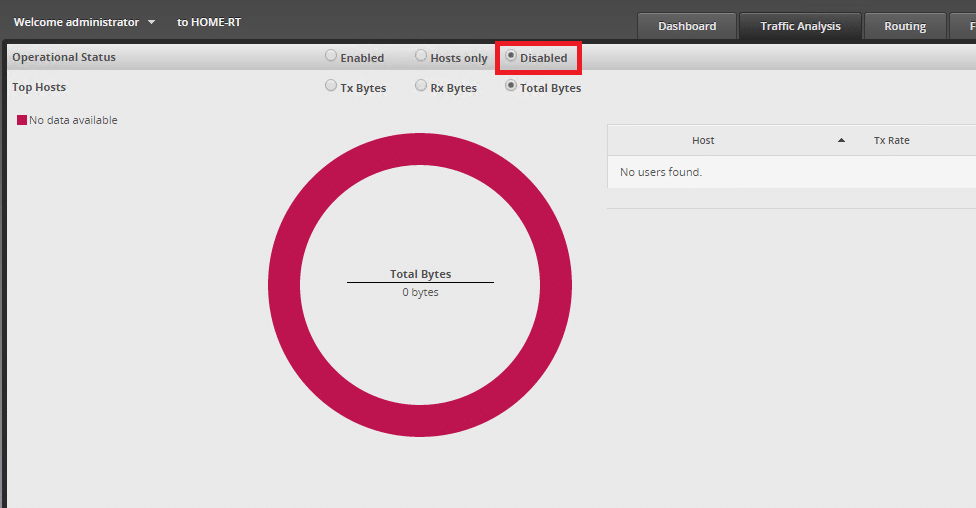
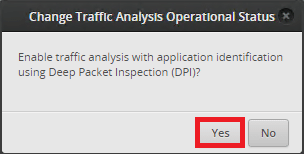
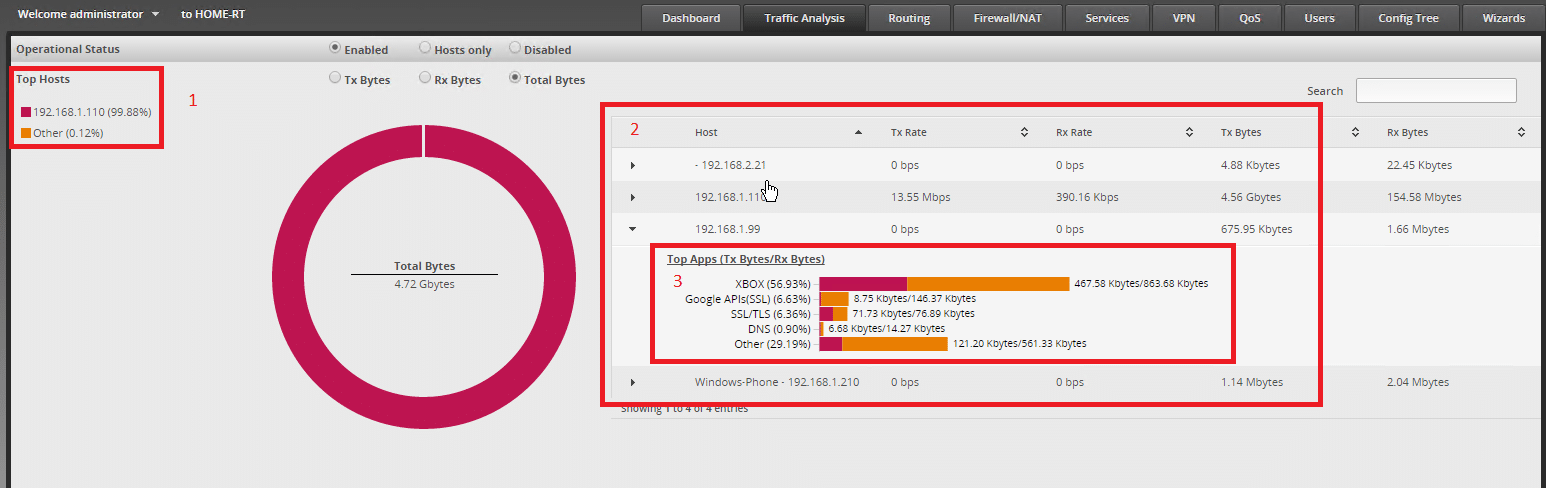
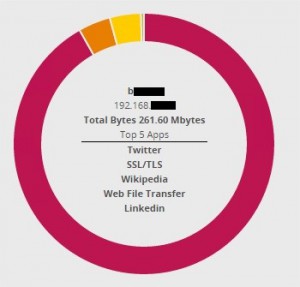
![[TUTO] – Synology : Comment sauvegarder vos données Office 365 avec Synology](https://sys-advisor.com/wp-content/uploads/2017/11/splash_synology_3-1-100x70.jpg)
![[TUTO] – Windows 10 : Comment générer une CSR avec cygwin et openssl](https://sys-advisor.com/wp-content/uploads/2019/09/splash_windows10-100x70.jpg)
![[TUTO] – Windows 2008 : Comment désactiver l’autoconfiguration IPv4](https://sys-advisor.com/wp-content/uploads/2019/08/splash_windows_server-100x70.jpg)
![[TUTO] – Recalbox : Comment ajouter de nouvelles ROMS à votre Recalbox](https://sys-advisor.com/wp-content/uploads/2017/11/splash_recalbox-100x70.png)
![[TUTO] – Windows 10 : Comment gérer, activer ou désactiver l’indexation](https://sys-advisor.com/wp-content/uploads/2018/01/splash_windows10-100x70.jpg)

